Обычно создают raid массив уровня из всех дисков сервера
Обновлено: 08.07.2024
На рынке доступно большое количество накопителей различных скоростей, различных производителей. Далеко не все четко понимают, какой диск лучше приобрести и для какой задачи и зачем порой лучше заплатить больше, а когда можно сэкономить. В этой статье я постараюсь прояснить основные моменты и сделать проблему выбора более простой. Статья будет полезна не только тем, кто хочет купить/арендовать выделенный сервер, но и тем, кто хочет получить надежное хранилище информации дома. После прочтения материала станет понятным, почему не всегда целесообразно арендовать desktop-решения в low-cost дата-центрах и лучше остановить выбор на более надежном, серверном железе.
Начнем с того, что все имеющиеся на рынке накопители, можно четко разделить на классы:
— диски для обычных desktop-ов (применяются в домашних ПК, в ноутбуках и в desktop-серверах low-cost дата-центров);
— серверные диски со скоростью 7200 оборотов в минуту (RPM);
— Enterprise-диски со скорость 10 000 и 15 000 RPM;
— твердотельные накопители.
Особенности выбора твердотельных накопителей мы, пожалуй, рассмотрим в отдельной статье, а сейчас остановимся преимущественно на жестких дисках и рассмотрим какой диск где и когда целесообразно применять.
Начнем с обычных дисков для PC. Это отличные диски с довольно большой емкостью и хорошей производительностью, но их главный недостаток в том, что они не рассчитаны на работу в RAID-массиве в силу своих конструктивных особенностей. В этих дисках вибрации, вызываемые вращением шпинделя, практически никак не компенсируются. Конечно эти вибрации минимальны и в случае применения 1-2 дисков в домашних условиях они не являются проблемой. Однако, если рассматривать серверный случай, когда дисков много, влияние вибраций может быть довольно существенным, так как возникают взаимные вибрации, резонанс усиливает эффект. Так, когда в корпусе установлено сразу 12 дисков, да еще и работают довольно мощные серверные вентиляторы по 5000-9000 оборотов в минуту — уровень вибрации нарастает довольно значительно, а с ними и % ошибок, потерь, что и оказывает негативное влияние на производительность. Производительность дисков десктопного типа падает в этих случаях в разы, так как они испытывают значительные трудности с позиционированием головок, теряют дорожку. Это хорошо можно видеть из популярного графика зависимости производительности от вибрационной нагрузки:

Другое дело диски SATA RE (RAID Edition) или же серверные диски со скоростью 7200 RPM. Они менее подвержены вибрациям и в меньшей степени зависят от них. Как видим из графика — вероятность возникновения ошибки в результате вибраций на 50% ниже для них.
Но не только вибрации являются проблемой, другая основная проблема всех дисков — уровень невозобновимых ошибок. Что это означает на практике?
Для SATA PC дисков уровень невозобновимых ошибок 1 ошибка на 10 14 бит, или 1 ошибка на 12,5 ТБ данных. Диск на 1ТБ имеет 1000/12500х10 14 бит. 5 дисков имеют емкость 5х(1000/12500х10 14 ) бит, а вероятность возникновения ошибки при работе этих дисков в массиве RAID5 будет составлять (5х(1000/12500х10 14 ))/10 14 x100% = 40%.
Конечно, можно применять более надежные уровни RAID, такие, как RAID10 или в крайнем случае RAID6, но при большом количестве дисков мы также будем получать довольно высокую степень вероятности возникновения невосстановимой ошибки во время ребилда.
Другое дело серверные диски со скоростью 7200 оборотов в минуту (RPM) SATA RE или диски Near Line (NL) SAS. Вероятность невосстановимой ошибки для них на порядок меньше уже за счет их технических особенностей, 1 ошибка возникает на 10 15 бит данных. Тем не менее, при использовании не только большого количества накопителей, но и накопителей большого объема — этого может быть уже недостаточным и в таких случаях все же придется применять SAS-накопители Enterprise класса, степень надежности которых 1 невосстановимая ошибка на 10 16 бит данных.
Стоит также отметить, что на самом деле для дисков SATA RE, Near Line (NL) SAS и дисков SAS Enterprise-класса, по сути дисков, которые умеют эффективно взаимодействовать с RAID-контроллером, вероятность возникновения невосстановимой ошибки еще значительно меньше, как раз за счет этой способности. Так, при работе с нагруженным массивом (базы данных, с которыми работают сразу много пользователей, активная запись и считывание данных) начинают играть роль уже восстановимые ошибки, с которыми обычные диски работают неэффективно. Они пытаются перечитать проблему многократно — в тех же Western Digital значение установлено на 64 прохода головки с разными параметрами высоты, угла, только после чего головка переходит к обработке других задач. За счет этого сильно возрастает время ожидания, которое RAID не терпит и непременно сочтет диск потерянным и попытается восстанавливать диск, в результате чего нагрузка на массив приобретет критичный характер, так как одновременно с рабочей нагрузкой будет идти еще и ребилд. Результат предсказуем — крах всего массива.
Диски, которые умеют работать с RAID, могут сообщить RAID-контроллеру, что есть проблема с чтением блока данных, запросить этот блок с других дисков и в это время обрабатывать другие запросы, а получив блок — перезаписать его в другом месте проблемного диска. За счет этого никакого падения производительности RAID-массива не происходит и вероятность потери данных снижается значительно. Однако следует отметить, что не все софтовые рейд-контроллеры, установленные на чипсетах, умеют «понимать» такие диски, потому порой недостаточно иметь диски RE для надежного массива, а все же требуется применение аппаратного контроллера или другой платформы, которая корректно работает с RAID.
Тем не мене, если есть желание собрать более надежное хранилище, нежели хранилище на PC-накопителях, можно купить более дешевые диски, нежели диски RE, к примеру Constellation CS, которые предназначены для работы исключительно с софтовыми рейдами и лишены недостатка десктопных (попыток многократного перечитывания данных в ущерб другим задачам), при этом полноценно, само собой, с контроллерами они не взаимодействуют, так что cбои RAID полностью не исключены.
Также отметим еще одну ключевую особенность дисков SAS Enterprise-класса, на них данные хранятся еще более надежно, так как минимальный размер кластера составляет 520 байт, а не 512, добавляется еще 8 байт для проверки четности. Применяется большое количество алгоритмов восстановления данных без участия контроллера. Именно по этой причине объем этих дисков не бывает очень большой.
К слову на счет объема, крайняя рекомендация, если у Вас есть задача хранить данные надежно, не пытайтесь использовать диски большего объема, нежели это необходимо, так как в случае ребилда восстановление будет занимать больше времени. Как правило контроллеры не анализируют то, сколько реально занято на диске и восстанавливают весь диск в целом, потому разница во времени восстановления между 1 ТБ и 6 ТБ накопителем будет более, чем в 6 раз.
Подведем итоги. Исходя из вышеизложенного понятно, что для небольшого RAID-массива, применение самых дорогостоящих дисков Enterprise класса не принципиально и не дает никаких преимуществ в надежности. Тем не менее, применение серверных дисков весьма желательно, так как в этом варианте на порядок большая вероятность того, что ребилд завершится успешно. Не следует применять диски большего объема, чем это необходимо, за исключением случаев, когда нужно обеспечить более высокую производительность по IOPS (в некоторых дисках большего объема все же может быть выигрыш по скорости за счет большего количества головок и пластин). В случаях, когда необходим большой объем и много дисков и при этом достаточный уровень надежности — можно смотреть в сторону SAS NL, которые по сути являются модифицированным вариантом накопителей SATA RE за счет интерфейса SAS, однако имеют все те же 7200 RPM. Для повышения уровня надежности целесообразно применять RAID более высокого уровня. Когда же объем массива не принципиален и требуется максимальная надежность, нужно однозначно применять SAS 15000 RPM Enterprise.



Приходит понимание того, какие диски и какой из серверов лучше использовать и для каких задач, когда лучше использовать диски в RAID, а когда по отдельности, распределяя файлы софтом в зависимости от популярности (скрипт балансера в зависимости от нагрузки). Почему 4 диска большего объема, в плане надежности, может быть лучше, чем 12 меньшего, но хуже в плане времени восстановления в случае ребилда. Ну и самое важное — почему наше предложение реально крутое для серверного сегмента и мы реально приблизили цену к desktop-площадкам, при этом сохранив на порядок более высокую надежность без преувеличений! Так что если Вам, либо Вашим знакомым нужен хороший сервер — welcome, распродажа некоторых конфигураций из списка ниже ограничена, очень скоро цены на эти конфигурации будут выше, мы хоть и щедры, но не безгранично :):




Да, если у кого-то есть реальный опыт применения тех или других накопителей для определенных задач — не стесняйтесь делиться им в комментариях. Интересно все, вплоть до статистики отказов. На эту тему, как и по поводу проблематики выбора SSD-накопителя, мы постараемся опубликовать материал позднее.

Что может понадобиться
Материнская плата. Преимущество в том, что она у вас уже есть, а вот недостатков хватает:
- При переводе материнской платы в режим RAID программы могут потерять доступ к показаниям SMART даже у дисков, не участвующих в массиве, что не всегда удобно
- Драйвера RAID для старых чипсетов могут не поддерживать TRIM, без которого у современных SSD снижается производительность и ресурс
- Может не быть поддержки нужного уровня массива (6, 5E, и т.д.)
- При смене прошивки может слететь настройка RAID (на самом деле настройки хранятся на самих накопителях, но при существенных изменениях прошивки это не поможет)
- При смене платформы также слетают настройки
- Потенциальные проблемы при создании в уже установленной OC
Если хотя бы один пункт вас не устраивает — вам, скорее всего, понадобится внешний контроллер, например:
Накопители. Желательно наличие поддержки RAID-контроллеров. Разница, по сравнению с обычными, заключается в поведении при нештатной ситуации. В случае возникновения ошибки обычный накопитель, в попытках решить проблему самостоятельно, может не успеть отчитаться перед контроллером, что закончится разрушением массива. Также стоит обратить внимание на наличие других оптимизаций для работы в RAID. Например, повышенную устойчивость к вибрации. Чем больше нагрузка и дисков тем больше эффект от таких оптимизаций.
Корзина не менее важна. Чем больше дисков и чем больше нагрузка на них, тем важнее виброизоляция.
Так выглядит достаточно хорошая корзина в потребительском корпусе — обратите внимание на голубые вставки виброгасящего материала:

Конечно, это далеко не предел возможностей корзины. В RAID-массивах диски работают практически синхронно, а если они одной модели, то имеют практически одинаковые резонансы, что при большой нагрузке в обычном корпусе может привести к поломке за считанные недели.

Охлаждение.Забывать про обдув накопителей тоже не стоит. Оптимальная температура 30–45 градусов. С такой задачей справится обычный тихий кулер, главное чтобы он был и работал.
Самые распространенные типы массивов
- JBOD. Просто соединяет последовательно накопители в любом количестве, которое позволит контроллер, минимум один. Нет увеличения надежности, нет увеличения скорости. Зато можно соединять диски разного объема и скорости. Не рекомендуется для SSD из-за последовательного заполнения массива. Он будет либо полностью забит (из-за чего сильно теряет в ресурсе и скорости), либо свободен и фактически бездействовать.
- RAID 0. Понадобится минимум 2 накопителя близкого объема и скорости, надежность при этом уменьшается, так как выход одного накопителя делает нечитаемым содержимое всего массива. Повышает скорость операций с крупными блоками, потерь объема не происходит. Для SSD имеет смысл только в рабочих задачах принедостатке скорости. При операциях на мелких блоках, характерных для игр илизагрузки ОС, из-за возникающих накладных расходов эффект будет отрицательный.
- RAID 1. Понадобится два накопителя. Объем массива равен одному накопителю. Вопреки бытующим мнениям, защищает только от сбоя одного носителя. Режим незащищает от: шифровальщиков, повреждений данных на самом диске (в этом случае массив просто не в состоянии определить на каком диске верная информация, а на каком поврежденная). Хороший контроллер может увеличить скорость чтения с многопоточной нагрузкой, но от потребительских такого ждать не стоит.
- RAID 5. Понадобится минимум три накопителя. Повышает скорость чтения, скорость записи (в зависимости от контроллера может сильно отличаться, но в любом случае меньше чем у RAID 0). Имеет критический недостаток, связанный с особенностями потребительских дисков — средняя вероятность одного сбойного бита на 12,5 Тбайт прочитанных данных. Столкнувшись с таким при восстановлении массив «рассыпется».
- RAID 6. Требует наличия минимум четырех накопителей, при этом выдерживает отказ двух, что позволяет уменьшить риск отказа массива при восстановлении. Из-за особенностей алгоритмов коррекции ошибок заметно падает скорость записи. Это в свою очередь выливается в очень продолжительное восстановление при отказе без хорошего и дорогого контроллера.
- RAID 10. По сути это RAID 0, построенный на базе двух и более RAID 1. Требует четного количества накопителей не менее 4 штук, половина из которых будет отдана на поддержание отказоустойчивости. В идеале может выдержать отказ половины накопителей, но в худшем варианте отказ второго накопителя приводит к потере всех данных. Быстрый при чтении и записи, восстановление происходит очень быстро, но большой расход пространства под резерв.
Проще всего сделать массив средствами ОС
Опционально можно убедиться, что в настройках прошивки SATA переведены в режим AHCI в зависимости от материнской платы это может дать возможность замены дисков прямо на работающем компьютере. Для этого надо найти соответствующие настройки в прошивке. Лучше всего ознакомиться с руководством или обзорами для вашей материнской платы. Конкретно на этой материнской плате AHCI активен всегда, даже в режиме RAID.

На старых чипсетах выбор чуть больше.

В случае если установлен режим IDE, переставлять сразу в AHCI не стоит, практически наверняка это вызовет BSOD. В любом случае этот пункт не обязателен. Даже если в системе есть SSD, режим IDE пропускает команду TRIM. Но если хочется, то можно запустить программу Sysprep перед сменой IDE на SATA в прошивке. Установленная галочка снесет активацию и не только на Windows.

Данная процедура предназначена для OEM-сборщиков, которые настраивают систему перед продажей. Также создается новый пользователь в системе, через которого и придется зайти. И потом просто удалить лишнего пользователя куда проще, чем ковыряться в реестре. Если не успеете зайти в прошивку до загрузки ОС, то придется повторить. Поэтому убедитесь, что у вас не включен Ultra Fast Boot.
После подготовительных процедур можно приступать к созданию массива. Для этого правой кнопкой по меню пуск вызывается управление дисками.

Новый диск потребуется инициализировать, после этого выберите соответствующий вашим запросам уровень массива:

После этого запустится мастер создания томов:

Для RAID 1 лучше не использовать максимальный объем. Купленный в будущем, диск на замену вышедшему из строя, может оказаться чуть-чуть меньше. Также можно сделать RAID 1 для операционной системы, но в случае GPT разметки и отказа загрузочного накопителя потребуется восстановление UEFI загрузчика.
Более сложный способ — средствами материнской платы
Придется прогуляться на сайт производителя чипсета и скачать все, что имеет в своем названии RAID.

И тут всплывает первый подводный камень. Инсталлятор драйверов RAID отказывается устанавливаться, при отсутствии активированного в прошивке RAID.

И на этом все. Потому что если ОС установлена на SATA, это приведет к невозможности загрузки без дополнительных манипуляций с прошивкой. При загрузочном NVMe можно активировать режим RAID для SATA, и спокойно поставить драйвера. В случае, если загрузочный накопитель и будущий RAID на базе SATA, можно поставить все три драйвера в ручном режиме. ВНИМАНИЕ! Это приведет к невозможности загрузки в обычном режиме.

Теперь, когда пути назад нет, обратите внимание на эти пункты (при других параметрах BIOS доступа к настройкам массивов не будет):


И только после сохранения и перезагрузки откроется доступ к настройкам:


По умолчанию из всех существующих накопителей создаются JBOD с 1 накопителем в массиве. Поэтому надо удалить массивы, в которых оказались накопители для RAID:

Спешка тут не нужна, потому что расстаться с важной информацией на этом этапе очень просто. Положение Enabled означает, что массив будет удален:

Теперь после того, как появились накопители не участвующие ни в одном массиве, на их базе создается новый:

В данном случае Volume соответствует JBOD, а RAIDABLE — диски, предназначенные под автоматическое восстановление массива:

Объем массива можно поменять с помощью цифровой клавиатуры.

Теперь, когда создание закончено, возвращаемся в Windows, и, через управление дисками, с массивом можно работать как с обычным диском. Обратите внимание — объем, полученный с помощью материнской платы, чуть меньше. Недостача ушла на нужды контроллера.
После инициализации в неразмеченной области можно создать обычный том. Мастер будет выглядеть практически так же, как и выше за пропуском нескольких пункт.

Если же предстоит установка Windows, содержимое архива с названием nvme_sata_raid_windows_driver надо закинуть на установочную флешку в распакованном виде. И в процессе установки указать — откуда их брать.

Установить надо все три драйвера в указанной последовательности.

После чего можно продолжить установку как обычно. И все это не зря, по сравнению с массивом, созданным на базе ОС:

Массив, созданный с помощью матплаты умеет кешировать данные хоть и не большого объема:

Комплектное ПО RAIDXpert2 по большей части дублирует возможности прошивки.

Оно позволяет производить все операции не покидая ОС. Конечно, это не исчерпывающее руководство к действию, но позволит обойти самые распространенные грабли.
У многих людей есть домашний ПК, на котором хранятся тонны информации: фото, видео, документы, рабочие материалы и так далее. Максимально обезопасить эти файлы и увеличить скорость доступа к ним, нам поможет технология RAID.
Введение
Массовость востребованности и задействования цифровых электронных ресурсов послужила их стремительному росту, и ежедневно используемый объем таких материалов многократно вырос, что в свою очередь требует наличия особых инструментов для хранения и обеспечения непосредственного прямого доступа при необходимости в любой момент времени согласно соответствующего обращения пользователей.
Современные образцы запоминающих устройств используют прогрессивные конструктивные решения, позволяющие значительно повышать внутренний объем доступного дискового пространства, предлагаемый одним накопителем. А внутренняя организация современных компьютеров предполагает использование нескольких высоко емких дисков в одном устройстве для увеличения пригодного для использования дискового массива.
Однако немаловажным фактором безусловно является защита и надежность хранения пользовательских данных, должный уровень которой не всегда удается обеспечить на компьютерных устройствах при стандартной организации доступных запоминающих устройств. Поэтому можно задействовать определенную форму представления и системного взаимодействия дисковых накопителей, именуемую «RAID» , для совокупного объединения нескольких физических жестких дисков в один общий логический диск. Данный метод конечной организации, в самой начальной и простой форме представления, позволяет зазеркалить пользовательские данные на двух жестких дисках, гарантируя, что все важные данные будут сохранены в нескольких несвязанных местах и доступны при любом стечении непредвиденных губительных или повреждающих факторов.
Основной принцип формирования единого дискового пространства «RAID» ( «избыточный массив независимых (самостоятельных) дисков» ) предполагает использование единого логического модуля объединенных жестких дисков для повышения отказоустойчивости и обеспечения исполняемости различных элементов пользовательских данных за счет зеркальных копий, хотя существует тип построения массива «RAID» , который не обеспечивает избыточности информационных материалов и направлен только на повышение производительности.
Уровни «RAID»
«RAID» массив представляет собой не просто способ объединения дисков, а совокупно оснащен объединяющей функциональной технологией виртуализации данных с различными показателями надежности, скорости чтения-записи, эффективной емкости и поддерживаемого допустимого значения количества вышедших из строя дисков. Существует несколько утвержденных спецификаций «RAID» , которые обеспечивают разные степени производительности и избыточности. Все уровни «RAID» имеют одну общую черту: они объединяют несколько физических дисков в один логический диск, представленный затем в операционной системе.
Наиболее распространенными уровнями «RAID» , которые были приняты в качестве стандарта, являются:
«RAID 0» : В отличие от других уровней «RAID» , спецификация «RAID 0» не обеспечивает избыточности. Тем не менее, «RAID 0» позволяет повысить производительность, используя несколько дисков. Когда пользователи используют «RAID 0» , то данные, которые персональный компьютер записывает на жесткий диск, делятся на информационные блоки фиксированной длины и равномерно распределяются между двумя (или более) жесткими дисками. Например, если компьютер записывает файл размером «100 МБ» в массиве «RAID 0» состоящем из двух дисков, то «50 МБ» будут записаны на первый жесткий диск, а оставшиеся «50 МБ» будут записаны на другой жесткий диск пропорционально. Когда компьютеру необходимо обратиться к сохраненному в массиве файлу, он может прочитать каждый из блоков, непосредственно расположенный на соответствующем диске, тем самым значительно увеличивая скорость чтения востребованной информации, чем при попытке произвести данную операцию по чтению полноразмерного «100 МБ» файла с одного жесткого диска. Однако, если какой-либо из жестких дисков в «RAID-массиве» будет испорчен или придет в негодность, то записанные данные будут утеряны полностью. Когда пользователи используют формат «RAID 0» , то совокупный объем диска становиться гораздо больше, за счет учета доступного пространства каждого из входящих в массив запоминающих устройств, все операции происходят гораздо быстрее, и как следствие повышается общий уровень производительности, но страдает степень надежности хранения данных и велика вероятность безвозвратной утери данных при поломке любого из дисков.
«RAID 1» : В формате построения массива «RAID 1» два диска настроены на режим полного зеркалирования информационного наполнения друг друга (не стоит путать с массивами «RAID 1+0» ( «RAID 10» ), «RAID 0+1» ( «RAID 01» ), в которых используются более сложная архитектурная модель зеркального сохранения информации). Когда персональный компьютер записывает «100 МБ» данных, он записывает одинаковый полноценный объем в «100 МБ» на каждый, из входящих в массив, жесткий диск. И по завершению операции записи, полная копия данного информационного объема расположена на обоих дисках. Такой вариант хранения данных гарантирует, что в случае отказа одного из дисков у пользователей всегда будет полная и актуальная копия утраченных данных. Формат «RAID 1» обеспечивает чрезвычайно высокую надежность, поддерживая работоспособность массива до тех пор, пока функционирует хотя бы один диск в доступном объединении дисков, предлагает приемлемую, сопоставимую с предыдущим форматом «RAID 0» , скорость чтения и достаточную среднюю скорость записи данных. Но за высокую надежность пользователям приходится мирится с недостатком, что по цене двух жестких дисков фактически доступен объем лишь одного из них.
«RAID 5» : Для использования порядка организации запоминающих устройств формата представления «RAID 5» пользователям потребуется наличие, как минимум, трех жестких дисков. «RAID 5» использует принцип чередования, для цикличной записи блоков данных и дополнительных контрольных сумм четности, по всем жестким дискам. И если один из жестких дисков испортиться, свои данные пользователи не потеряют. Массив «RAID 5» обеспечивает избыточность данных с меньшими затратами на хранение, чем зеркальный «RAID 1» . Например, при наличии четырех жестких дисков объемом по «1 ТБ» , пользователи могут создать два отдельных массива «RAID 1» (по «1 ТБ» каждый, ввиду использования дисков для хранения зеркальных копий, что позволит получить общее пространство для хранения в «2 ТБ» ) или один массив «RAID 5» с доступными «3 ТБ» дискового пространства на одних и тех же накопителях. В «RAID 5» , в отличие от предыдущих, считающихся многими пользователями утратившими актуальность форматами «RAID 2, 3 и 4» , проблемы с невозможностью ведения параллельных операций записи не существует, поэтому данный формат очень экономичный и способен поддерживать высокую скорость чтения. Однако при записи в произвольном порядке его производительность заметно снижается, а при выходе отдельного диска из строя также уменьшается и надежность всего массива, связанная с задействованием значительных ресурсов для восстановления.
«RAID 6» : Массив «RAID 6» аналогичен «RAID 5» , но обладает более высокой степенью надежности за счет введения дополнительного блока контроля четности, получая в конечном итоге основное количество доступных дисков для записи данных за исключением двух оставшихся дисков, направленных на исправление ошибок в блоках данных посредством учета параметров четности. Пользователи несколько теряют в объеме общего дискового пространства, доступного для хранения информации, но взамен получают дополнительную защиту от потери данных. Например, если два жестких диска придут в негодность в конфигурации «RAID 5» , то пользователи потеряют свои данные. Но если произойдет аналогичная ситуация и два жестких диска будут испорчены или повреждены в конфигурации «RAID 6» , данные все еще останутся доступны для пользователей и не будут утеряны.
«RAID 10» : Способ конфигурационного построения дисковых накопителей «RAID 10» , также известный как «RAID 1 + 0» , делит данные между первичными дисками и копирует их на вторичные диски. Таким образом, спецификация «RAID 10» пытается обеспечить преимущества форматного уровня «RAID 0» (разделение данных на несколько дисков для повышения производительности) с преимуществами «RAID 1» (избыточность), зеркально создавая копии, с той лишь разницей, что вместо дисков, при формировании конфигурации типа «RAID 0» , используются сегменты, состоящие из массивов «RAID 1» . «RAID 10» безусловно очень надежный вариант хранения данных, поскольку выход его из строя возможен только при поломке всех накопителей, входящих в сегментальный массив «RAID 1» .
Есть и другие, нестандартные и комбинированные уровни «RAID» , известные и пригодные для использования, такие как «RAID 01» ( «RAID 0 + 1» ), «RAID 1E» , «RAID 7» и т.д.
Чтобы компенсировать «врожденную» медлительность там, где она вообще не к месту (речь идет в первую очередь о серверах и высокопроизводительных ПК) придумали использовать так называемый дисковый массив RAID — некую «связку» из нескольких одинаковых винчестеров, работающих параллельно. Такое решение позволяет значительно поднять скорость работы вкупе с надежностью.
Что такое RAID массив и зачем он вам нужен
В первую очередь, RAID массив позволяет обеспечить высокую отказоустойчивость для жестких дисков (HDD) вашего компьютера, за счет объединения нескольких жестких дисков в один логический элемент. Соответственно, для реализации данной технологии вам понадобятся как минимум два жестких диска. Кроме того, RAID это просто удобно, ведь всю информацию, которую раньше приходилось копировать на резервные источники (флешки, внешние винчестеры), теперь можно оставить «как есть», ибо риск её полной потери минимален и стремится к нулю, но не всегда, об этом чуть ниже.
RAID переводится примерно так: защищенный набор недорогих дисков. Название пошло еще с тех времен, когда объемные винчестеры стоили сильно дорого и дешевле было собрать один общий массив из дисков, объемом поменьше. Суть с тех пор не поменялась, в общем-то как и название, только теперь можно сделать из нескольких HDD большого объема просто гигантское хранилище, либо сделать так, что один диск будет дублировать другой. А еще можно совместить обе функции, тем самым получить преимущества одной и второй.
Все эти массивы находятся под своими номерами, скорее всего вы о них слышали — рейд 0, 1. 10, то есть массивы разных уровней.
Разновидности RAID
Скоростной Рейд 0
Рейд 0 не имеет ничего схожего с надежностью, ведь он только повышает скорость. Вам необходимо как минимум 2 винчестера и в этом случае данные будут как бы «разрезаться» и записываться на оба диска одновременно. То есть вам будет доступен полностью объем этих дисков и теоретически это значит, что вы получаете в 2 раза более высокую скорость чтения/записи.
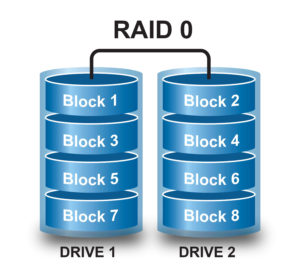
Но, давайте представим, что один из этих дисков сломался — в этом случае неизбежна потеря ВСЕХ ваших данных. Иначе говоря, вам все равно придется регулярно делать бекапы, чтобы иметь возможность потом восстановить информацию. Здесь обычно используется от 2 до 4 дисков.
Рейд 1 или «зеркало»
Тут надежность не снижается. Вы получаете дисковое пространство и производительность только одного винчестера, зато имеете удвоенную надежность. Один диск ломается — информация сохранится на другом.

Массив уровня RAID 1 не влияет на скорость, однако объем — тут в вашем распоряжении лишь половина от общего пространства дисков, которых, к слову, в рейд 1 может быть 2, 4 и т.д., то есть — четное количество. В общем, главной «фишкой» рейда первого уровня является надежность.
Рейд 10
Совмещает в себе все самое хорошее из предыдущих видов. Предлагаю разобрать — как это работает на примере четырех HDD. Итак, информация пишется параллельно на два диска, а еще на два других диска эти данные дублируются.

Как результат — увеличение скорости доступа в 2 раза, но и объем только лишь двух из четырех дисков массива. Но вот если любые два диска сломаются — потери данных не произойдет.
Рейд 5
Этот вид массива очень схож с RAID 1 по своему назначению, только теперь уже надо минимум 3 диска, один из них будет хранить информацию, необходимую для восстановления. К примеру, если в таком массиве находится 6 HDD, то для записи информации будут использованы всего 5 из них.

Из-за того, что данные пишутся сразу на несколько винчестеров — скорость чтения получается высокая, что отлично подойдет для того, чтобы хранить там большой объем данных. Но, без дорогущего рейд-контроллера скорость будет не сильно высокой. Не дай БОГ один из дисков поломается — восстановление информации займет кучу времени.
Рейд 6
Этот массив может пережить поломку сразу двух винчестеров. А это значит, что для создания такого массива вам потребуется как минимум четыре диска, при всем при том, что скорость записи будет даже ниже, нежели у RAID 5.

Учтите, что без производительного рейд-контроллера такой массив (6) собрать вряд ли удастся. Если у вас в распоряжении всего 4 винчестера, лучше собрать RAID 1.
Как создать и настроить RAID массив

Рейд массив можно сделать путем подключения нескольких HDD к материнской плате компьютера, поддерживающей данную технологию. Это означает, что у такой материнской платы есть интегрированный контроллер, который, как правило, встраивается в южный мост чипсета. Но, контроллер может быть и внешний, который подключается через PCI или PCI-E разъем. Каждый контроллер, как правило, имеет свое ПО для настройки.
Рейд может быть организован как на аппаратном уровне, так и на программном, последний вариант — наиболее распространен среди домашних ПК. Встроенный в материнку контроллер пользователи не любят за плохую надежность. Кроме того в случае повреждения материнки восстановить данные будет очень проблематично. На программном уровне роль контроллера играет центральный процессор, в случае чего —можно будет преспокойно перенести ваш рейд массив на другой ПК.
Аппаратный
Как же сделать RAID массив? Для этого вам необходимо:
- Достать где-то материнскую плату с поддержкой рейда (в случае аппаратного RAID);
- Купить минимум два одинаковых винчестера. Лучше, чтобы они были идентичны не только по характеристикам, но и одного производителя и модели, и подключались к мат. плате при помощи одного интерфейса.
- Перенесите все данные с ваших HDD на другие носители, иначе в процессе создания рейда они уничтожатся.
- Далее, в биосе потребуется включить поддержку RAID, как это сделать в случае с вашим компьютером — подсказать не могу, по причине того, что биосы у всех разные. Обычно этот параметр называется примерно так: «SATA Configuration или Configure SATA as RAID».
- Затем перезагрузите ПК и должна будет появиться таблица с более тонкими настройками рейда. Возможно, придется нажать комбинацию клавиш «ctrl+i» во время процедуры «POST», чтобы появилась эта таблица. Для тех, у кого внешний контроллер скорее всего надо будет нажать «F2». В самой таблице жмем «Create Massive» и выбираем необходимый уровень массива.
После создания raid массива в BIOS, необходимо зайти в «управление дисками» в ОС Windows 7–10 и отформатировать не размеченную область — это и есть наш массив.
Программный
Для создания программного RAID ничего включать или отключать в BIOS не придется. Вам, по-сути, даже не нужна поддержка рейда материнской платой. Как уже было упомянуто выше, технология реализовывается за счет центрального процессора ПК и средств самой винды. Ага, вам даже не нужно ставить никакое стороннее ПО. Правда таким способом можно создать разве что RAID первого типа, который «зеркало».
Жмем правой кнопкой по «мой компьютер»—пункт «управление»—«управление дисками». Затем щелкаем по любому из жестких, предназначенных для рейда (диск1 или диск2) и выбираем «Создать зеркальный том». В следующем окне выбираем диск, который будет зеркалом другого винчестера, затем назначаем букву и форматируем итоговый раздел.

В данной утилите зеркальные тома подсвечиваются одним цветом (красным) и обозначены одной буквой. При этом, файлы копируются на оба тома, один раз на один том, и этот же файл копируется на второй том. Примечательно, что в окне «мой компьютер» наш массив будет отображаться как один раздел, второй раздел как бы скрыт, чтобы не «мозолить» глаза, ведь там находятся те же самые файлы-дубли.
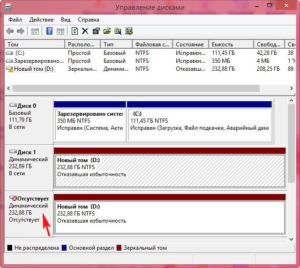
Если какой то винчестер выйдет из строя, появится ошибка «Отказавшая избыточность», при этом на втором разделе все останется в сохранности.
Подытожим
RAID 5 нужен для ограниченного круга задач, когда гораздо большее (чем 4 диска) количество HDD собрано в огромные массивы. Для большинства юзеров рейд 1 — лучший вариант. К примеру, если есть четыре диска емкостью 3 терабайта каждый — в RAID 1 в таком случае доступно 6 терабайт объема. RAID 5 в этом случае даст больше пространства, однако, скорость доступа сильно упадет. RAID 6 даст все те же 6 терабайт, но еще меньшую скорость доступа, да еще и потребует от вас дорогого контроллера.
Добавим еще RAID дисков и вы увидите, как все поменяется. Например, возьмем восемь дисков все той же емкости (3 терабайта). В RAID 1 для записи будет доступно всего 12 терабайт пространства, половина объема будет закрыта! RAID 5 в этом примере даст 21 терабайт дискового пространства + можно будет достать данные из любого одного поврежденного винчестера. RAID 6 даст 18 терабайт и данные можно достать с любых двух дисков.
В общем, RAID — штука не дешевая, но лично я бы хотел иметь в своем распоряжении RAID первого уровня из 3х-терабайтных дисков. Есть еще более изощренные методы, вроде RAID 6 0, или «рейд из рейд массивов», но это имеет смысл при большом количестве HDD, минимум 8, 16 или 30 — согласитесь, это уже далеко выходит за рамки обычного «бытового» использования и пользуется спросом по большей части в серверах.
Вот как-то так, оставляйте комментарии, добавляйте сайт в закладки (для удобства), будет еще много интересного и полезного, и до скорых встреч на страницах блога!
Технология RAID позволяет объединить несколько HDD либо SSD для многократного повышения их скорости либо автоматического резервного копирования, сводящего риск потери важных пользовательских данных практически к нулю. Для RAID-массива требуется как минимум два накопителя, желательно (хотя не обязательно) одинаковых, но в этом случае придется выбирать между скоростью и надежностью. А вот при наличии хотя бы четырех дисков уже можно сделать одновременно быстрый и отказоустойчивый массив. Мы же подробно расскажем, как создать программный или аппаратный RAID.

Изучаем теорию
RAID (Redundant Array of Independent Disks) — это виртуальный массив из нескольких физических дисков, который операционная система видит как единый дисковый раздел. Данная технология чаще всего применяется в NAS-серверах — готовых хранилищах данных для быстрого доступа к ним разными пользователями в рамках локальной сети или через интернет. Впрочем, ничто не мешает превратить в NAS обычный ПК.
Существует добрый десяток разновидностей RAID-массивов, но мы рассмотрим только самые распространенные и подходящие среднестатистическому пользователю:
- RAID 0 — повышение скорости путем параллельной записи разбитой на блоки информации. Может состоять из двух и более дисков, соответственно скорость повышается кратно количеству дисков. Вместе с этим повышается риск потери всех данных в случае поломки хотя бы одного диска.
- RAID 1 — так называемый «зеркальный» массив из двух и более дисков. Данные дублируются на каждый диск, благодаря чему в случае поломки одного из них всегда остается хотя бы одна полная резервная копия. Чем больше дисков, тем надежнее хранение. Впрочем, даже двух дисков уже достаточно, чтобы минимизировать риск потери данных.
- RAID 2, 3, 4 и 5 — частичное резервирование данных на основе нескольких отличающихся алгоритмов работы. Например, два диска доступны для записи данных, а третий хранит резервную копию самых свежих файлов.
- RAID 10 и RAID 01 — быстрый массив из зеркальных массивов и наоборот зеркальный массив из быстрых массивов.
Лучше всего создавать RAID-массив из специализированных жестких дисков, разработанных для NAS-хранилищ. Они тихие, довольно-таки быстрые, рассчитанные на круглосуточную работу и имеют продленную гарантию. В этой статье мы будем создавать RAID на примере двух именно таких 4-терабайтных HDD Seagate IronWolf. Прежде чем перейти от теории к практике, расскажем кратенько об IronWolf.

Seagate IronWolf — серия жестких дисков де-юре для NAS-хранилищ. Но де-факто отлично подходит на роль второго тихого и вместительного диска, дополняющего быстрый, но мелкий SSD. В отличие от серии Seagate BarraCuda Compute ST2000DM008 2 ТБ 256/7200 Цена от 3 580 до 5 324 р. , существует только в декстопном 3.5-дюймовом форм-факторе.
При низкой скорости вращения 5900 об/мин, 4-терабайтный IronWolf, благодаря высокой плотности магнитных пластин (в простонародье называемых «блинами»), демонстрирует скорость последовательного чтения и записи 180 МБ/с. А это уже уровень 1 или 2-терабайтных дисков на 7200 об/мин, которые шумнее и горячее, из-за чего хуже подходят для круглосуточной работы и долгосрочного хранения важных данных.
Объем ОЗУ-кеша 4-ТБ версии IronWolf равняется 64 МБ. Используется он для ускоренной обработки мелких файлов (хотя 64 МБ — это не такие уж и мелкие файлы, например типичная MP3-песня весит до 10 МБ). Самый же большой буфер среди дисков Seagate у модели Seagate FireCuda ST2000DX002 2 ТБ — целых 8 ГБ SSD-кеша, причем на основе износоустойчивой MLC-памяти (два бита на ячейку).
В итоге, Seagate IronWolf — тихий и при этом на удивление быстрый жесткий диск, который подходит практически для любых задач (NAS-сервер, второй диск рабочего или игрового ПК), кроме разве что установки операционной системы (для этой цели лучше выбрать Barracuda или FireCuda). Объем IronWolf может варьировать от 1 до 14 ТБ, гарантия же — строго 3 года. Также существует подсерия Seagate IronWolf Pro ST4000NE0025 4 ТБ Up to 24-bay c расширенной до 5 лет гарантией.
Приступаем к практике
Создать RAID можно как программно (средствами операционной системы), так и аппаратно (с помощью драйверов чипсета материнский платы). Первый вариант проще и быстрее в настройке, но только второй позволяет установить на массив операционную систему.
 |
Начнем с программного RAID в среде Windows 10. Для него даже не обязательна материнка с поддерживающим RAID чипсетом. Достаточно из меню «Пуск» запустить конфигурационное приложение «Управление дисками». Затем нажмите правую кнопку мыши на одном из дисков, из которых будет создаваться массив, и выберите «Создать чередующийся том» (что подразумевает быстрый RAID 0) или «Создать зеркальный том» (надежный RAID 1). Если данные пункты меню не активны, то примените действие «Преобразовать в GPT-диск» к каждому из накопителей (обязательно для HDD объемом больше 2 ТБ).
 |
Затем приложение «Управление дисками» попросит выбрать другие диски, которые будут входить в состав RAID, после чего автоматически создаст массив, который сразу же будет готов к работе.
 |
Измерить прирост скорости до и после создания RAID 0 можно, например, с помощью приложения Crystal Disk Mark. Двукратного повышения быстродействия в случае программного массива, к сожалению, не будет — прибавка составит порядка 60 – 80 процентов.
 |
Получить 100-процентную прибавку скорости, а также установить операционную систему на массив, можно лишь с помощью аппаратной версии RAID. Кроме того, только так можно создать массивы RAID 2, 3, 4 и 5. Поддерживают данную технологию материнки на всех более-менее современных чипсетах AMD, а также старших чипсетах Intel (Z-серия).
 |
Для начала нужно в меню BIOS (вызывается при включении ПК нажатием клавиши Delete) сменить режим работы SATA-контроллера с AHCI или Native/Legacy на RAID, и нажать F10, чтобы сохранить изменения. Теперь при включении ПК первым делом будет несколько секунд предлагаться зайти в настройки RAID-контроллера по нажатию Ctrl+R (комбинация клавиш может отличаться, но она будет обязательно указана).
 |
В появившемся меню необходимо сперва удалить существующие разделы на дисках, и только затем из полностью пустых создать желаемый тип RAID. Теперь на аппаратный массив можно установить операционную систему. В случае Windows может потребоваться предварительно записать на установочную USB-флешку помимо образа ОС еще и драйвера RAID-контроллера для вашего чипсета (доступны на официальном сайте производителя материнской платы).
 |
Выводы
Создать RAID-массив сложно в теории, но относительно легко на практике. Надеемся наша статья-инструкция поможет вам в этом. Само собой разумеется, технология RAID полезна сравнительно узкому кругу пользователей ПК. По достоинству оценят ее прежде всего профессиональные фотографы и видеомонтажеры, которым нужно сохранить в целостность терабайты рабочих материалов (зеркальный RAID 1). Тогда как быстрый RAID 0 понравится заядлым геймерам и компьютерным энтузиастам, которые хотят выжать из своего ПК максимум производительности (удвоить скорость HDD — это действительно круто).
Читайте также:

